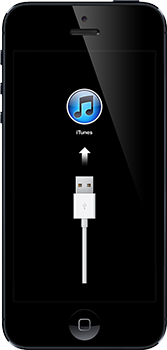Восстановление iphone 5 4pda
DFU (device firmware update) — особый режим, предназначенный для полной переустановки прошивки вашего устройства. В процессе переустановки через DFU на девайсе выполняется:
- прошивка загрузчика;
- старт загрузчика;
- прошивка всех дополнительных модулей;
- создание разделов файловой системы;
- прошивка системных разделов.
Многие путают DFU mode с Recovery mode (режим восстановления). В Recovery mode на экране изображены USB шнур и значок iTunes. В режиме DFU на экране нет никаких опознавательных знаков, экран полностью черный.
Разница DFU и Recovery Mode состоит в том, что используется принципиально разный подход к восстановлению.
Recovery Mode — программный режим прошивки, при котором восстановление в режиме подобно откату Windows на созданную ранее точку восстановления. Основные системные файлы не затрагиваются, а только происходит восстановление настроек и параметров.
DFU же — режим загрузчика. Восстановление в этом режиме подобно полной переустановке системы, когда необходимые компоненты создаются заново.
Внимание! На iPhone7 вместо кнопки Home используется кнопка уменьшения громкости!
Графический вариант
Видео инструкция
Видео инструкция для iPhone7/iPhone7+
Сообщение отредактировал directorgeneral — 01.10.16, 12:13
Способ 1.
Способ 2.
iPhone7/iPhone7+/iPhone8/iPhone8+
- Нажимаем кнопку Power (вкл/выкл) и считаем до 3-х секунд
Далее, не отпуская кнопки Power, зажимаем кнопку уменьшения громкости. Считаем до 10-ти
| |
Отпускаем кнопку Power и продолжаем удерживать кнопку уменьшения громкости
| |
Как видно, способ войти в DFU на iPhone7/iPhone7+/iPhone8/iPhone8+ идентичен тем, что использовались на прошлых моделях с той лишь разницей, что вместо кнопки Home используется кнопка уменьшения громкости.
Сообщение отредактировал T0ugh — 01.11.17, 13:49
- Обсудить и получить помощь по данному FAQ вы сможете, создав тему в разделе iOS — Первая помощь ->
iPhone 6, SE и ниже, iPad, iPod touch
- • Одновременно нажмите и удерживайте кнопку «Домой» и верхнюю (или боковую) кнопку, пока устройство не перезагрузится.
iPhone 7, iPhone 7 Plus, iPad 6, iPod touch 7
- • Одновременно нажмите и удерживайте боковую кнопку и уменьшение громкости, пока устройство не перезагрузится.
iPhone 8, iPhone 8 Plus и iPhone X, XR, XS, XS Max, 11, 11 Pro, 11 Pro Max, iPad Pro 11, iPad Air 3, iPad Mini 5
- 1. Нажмите и быстро отпустите кнопку увеличения громкости.
2. Нажмите и быстро отпустите кнопку уменьшения громкости.
3. Нажмите и удерживайте боковую кнопку, пока устройство не перезагрузится.
Сообщение отредактировал T0ugh — 16.05.20, 22:47
Источник
Восстановление iphone 5 4pda
Recovery Mode – режим восстановления iOS
Думаю, практически все владельцы iPhone, iPod и iPad, хотя бы раз, но попадали в ситуации, когда после установки очередного твика или просто во время выполнения джейлбрейка гаджет или системного сбоя просто отказывается загружаться в нормальном режиме. Что делать, как быть и куда обращаться за помощью? Не спешите, восстановить работоспособность iДевайса можно самостоятельно в домашних условиях, как говорится: «Recovery Mode вам в помощь».
Восстановить рабочее состояние iPhone, iPod или iPad можно практически в любой ситуации, конечно если причина поломки программная. Для этого и предусмотрены режимы восстановления, в число которых входят: DFU-режим (Device Firmware Update) — режим обновления прошивки устройства и Recovery Mode — режим восстановления.
Recovery Mode (в переводе с английского означает «режим восстановления») — режим, предназначенный для
- Восстановления рабочего состояния iOS при возникновении программных сбоев, повлекших отключение аппарата и невозможность его загрузки в нормальном режиме. В процессе восстановления выполняется:
- проверка целостности файловой системы;
- команда на сброс контента и настроек.
- Обновления iOS до актуальной версии. В процессе обновления выполняется:
- проверка целостности файловой системы;
- прошивка дополнительных модулей, если это необходимо;
- прошивка системных разделов.
Режим восстановления, как и DFU Mode, относится к специальным режимам предусмотренным производителем, поэтому за сохранность гарантийных обязательств при входе в эти режимы можно не переживать.
Режим восстановления используется тогда, когда гаджет не загружается в нормальном режиме (дисплей не подает признаков жизни, аппарат не реагирует на нажатия кнопок управления).
Источник
Восстановление iphone 5 4pda
- Выключаете аппарат
- Зажимаете Home + Power и держите ровно 10 секунд
- Затем опускаете кнопку Power, а Home продолжаете держать еще 15 секунд.
- При этом экран должен быть черным!
- ПК определит Ваш аппарат в режиме DFU Mode
Более наглядно можно посмотреть на видео: Как перевести устройство в режим DFU
Отличить iPhone 3GS с новым бутромом легко по серийному номеру. Необходимо взять третью, четвёртую и пятую его цифры. Третья цифра шифрует год производства (9 = 2009-й, 0 = 2010-й, 1 = 2011-й), четвёртая и пятая — порядковый номер недели года, на которой был выпущен iPhone (от 01 до 52). Первые iPhone 3GS с новым бутромом начали появляться на 40-й неделе 2009 года, а с 45-й недели новый бутром стал использоваться во всех выпущенных iPhone. Таким образом, если третья цифра серийного номера iPhone 3GS — 0 или 1, он точно имеет новый бутром. Если третья цифра — 9, надо посмотреть на четвёртую и пятую цифры. Если они меньше или равны 39, бутром точно старый, если больше или равны 45, бутром точно новый.
Узнать серийный номер iPhone 3GS можно без включения устройства, т.к. серийник напечатан на лотке для SIM-карты. Однако это не слишком надёжный метод, особенно при покупке, т.к. лоток легко подменить. Точно узнать серийный номер можно либо в iTunes (на главной странице свойств устройства), либо на самом устройстве, в меню «Настройки-Основные-Об этом устройстве-Серийный номер».
Или скачать программу для определения версии бутрома 
Источник
Как восстановить iphone
вкл. 29 Сентябрь 2014 . Опубликовано в Статьи о IOS
Восстановление iphone может помочь когда появляются проблемы с работой приложений, тормоза и глюки. Также, перед продажей устройства желательно вернуть телефон к заводским установкам, удалив с него все свои данные. Я иногда пользуюсь восстановлением, как способом сразу избавиться от всех программ накопившихся за несколько месяцев.
В статье рассмотрены варианты восстановления iPhone из различных состояний.
Самый простой вариант, когда все работает.
Запустите iTunes. Подсоедините iPhone компьютеру USB шнуром.
1. В левом меня выберите ваш iPhone.
2. Вверху перейдите на вкладку “Обзор”.
3. Нажмите кнопку “Восстановить”.
Программа предложит перед восстановлением создать резервную копию настроек. Если вы хотите сохранить все, что у вас есть на телефоне, то выберите параметр “Копировать”.
Или можно сделать восстановлении заводских настроек. В этом случае все медиафайлы и другие данные, включая телефонную книгу, будут стерты.
Если ваш iphone завис на яблоке, и дальнейшая загрузка не происходит:
Что делать:
Прежде всего успокоится, затем…
Запустите iTunes. Подсоедините iPhone компьютеру USB шнуром.
Выключите iPhone удерживая кнопки Home и Power одновременно (это та, которая на лицевой панеле, и та, которая в торце телефона).
Как только экран погаснет – отпустите клавишу Power (на верхнем торце) но держите нажатой Home!
Это называется – ввести iPhone в режим DFU.
Через несколько секунд на экране компьютера появится сообщение о том, что iPhone находится в режиме восстановления. Экран iPhone при этом не будет ничего отображать.
Нажимаем кнопку “Восстановить”. iTunes начинает скачивать свежую прошивку. Затем начнется восстановление iphone.
На экране телефона вы увидите яблочко и полоску восстановления.
Если у вас была сохранена резервная копия на iTunes или в iCloud то можно восстановить iphone из нее, вся информация на телефоне сохранится.
Можно “восстановить iphone как новый”. В этом случае вы получите чистый телефон, как из магазина.
Эта процедура также помогает в тех случаях когда нужно снять пароль с iPhone.
На экране шнур iTunes
Это скорее всего произошло из-за неправильной прошивки iPhone, или если телефон залочен на оператора связи и не может работать с вашей СИМ картой.
Аналогично, если iPhone не активирован.
Для решения проблемы нужно восстановить iphone в iTunes, как в предыдущем пункте. Как восстановить iphone
Источник
Восстановление iphone 5 4pda
Сообщение отредактировал ArmGun — 27.05.17, 10:37
Благополучно уничтожил жене экран сабжа, еле присев на него в заднем кармане при посадке в авто, может кто поделится ссылкой на антикризисных ремонтников, волосы встают дыбом при мысли о необходимых тратах.
Добавлено 04.06.2015, 23:14:
Сообщение отредактировал mfilonen2 — 17.06.15, 14:01
В продолжении темы, начатой не в подходящем разделе
Есть 4s, вот с таким «тюнингом»(см. фото), т.к телефон по imei числиться восстановленным, то я предположил что это дело рук эпл, но мне подсказали что это китайская разлочка, в связи с этим вопрос-кто нибудь уже сталкивался с таким решением?
Проблема, заставившая докопаться до этого в периодическом отваливании SIM-ки(пишет ошибка SIM, карта не вставлена), ну и просто часто теряет сеть, если одеть плотный чехол обычный пластиковый, то практически сразу выдает ошибку, т.е надавив в определенном месте корпус телефона, что-то где-то отходит!
Почитав о подобной проблеме в сети думал дело в отвалившемся чипе, но мне подсказали что дело может в этих проводках, которые отходят где нибудь-может ли это служить возникновением ошибки?
Сообщение отредактировал Бог_даныч — 27.05.17, 12:08
Приветствую, 4pda! Столкнулся с проблемой у телефона iPhone 6.
Сломался телефон — после зарядки дисплей стал ярче, затем моргнул и стал показывать изображение с разными оттенками, на дисплее отпечаталась «фантомная клавиатура» как на CTR мониторах в 90-е отпечатывались иногда окна, появились полосы, после того как яркость была изменена дисплей отключился и телефон нагрелся. сразу был выключен и больше не включался. В пн поеду отдавать в авторизованный СЦ в другом городе, интересует несколько вопросов:
1. Нужна ли коробка.
2. Сколько примерно времени займет ремонт или диагностика. Вопрос интересует тем что необходимо будет в конце июля отправится в другую страну на пару месяцев и хотелось бы решить проблему с телефоном до отлета.
3. Посоветуйте в какой из СЦ Новосибирска мне стоит обратится (исходя из правил темы, в ЛС).
4. Были ли у кого подобные проблемы? Гуглил по симптомам, но ничего не нашел.
Сообщение отредактировал HiNeX — 18.07.15, 18:58
Поделитесь опытом!
Разбил стекло на Iphone 6, тач живой но заменить только стекло самостоятельно сложно, а в сервисном центре в Москве 13 000 руб.
Начал поиски экрана в сборе, и тут начались проблемы, цены разные на амазон.ком 49$ на алиэкспресс 2500 руб. на митинском радиорынке 3900 руб. в Сервисных центрах с работой цены начинаются от 7000 руб. примерно. Но меня интересует качество этих китайских экранов, отзывов нигде нет. Если кто-то менял самостоятельно экран поделитесь опытом где вы его купили и что с качеством.
Почитал отзывы на алиекспресс то стекло царапается, то датчика приближения нет то еще что-то.
Источник